Hromadné pridávanie prítomností
V tomto návode Vám predstavíme, akým spôsobom je možné hromadne nadefinovať zamestnancom prítomnosť. Hromadné pridávanie prítomností je možné definovať v menu aplikácie v časti Nástroje -> Hromadné pridávanie prítomností.
Formulár hromadného pridávania prítomnosti.
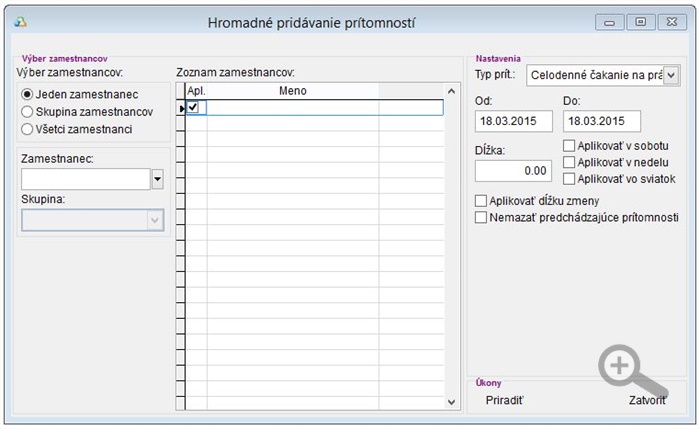
Potreba hromadného pridávania prítomností môže vzniknúť v prípade, že má jeden, alebo viacero zamestnancov prípadne skupina v rovnakom čase napr. dovolenku, služobnú cestu prípadne sa jedná o celozávodnú dovolenku a pod.

by
Ing. Lukáš Krajčír